Última actualización: octubre 14, 2021
13.5.1 Packet Tracer: Configuración WLAN Respuestas (versión para el instructor)
13.5.1 Packet Tracer – WLAN Configuration Español
Nota para el instructor: Los elementos con color de fuente rojo o resaltados en gris indican texto que aparece solo en la copia del instructor.
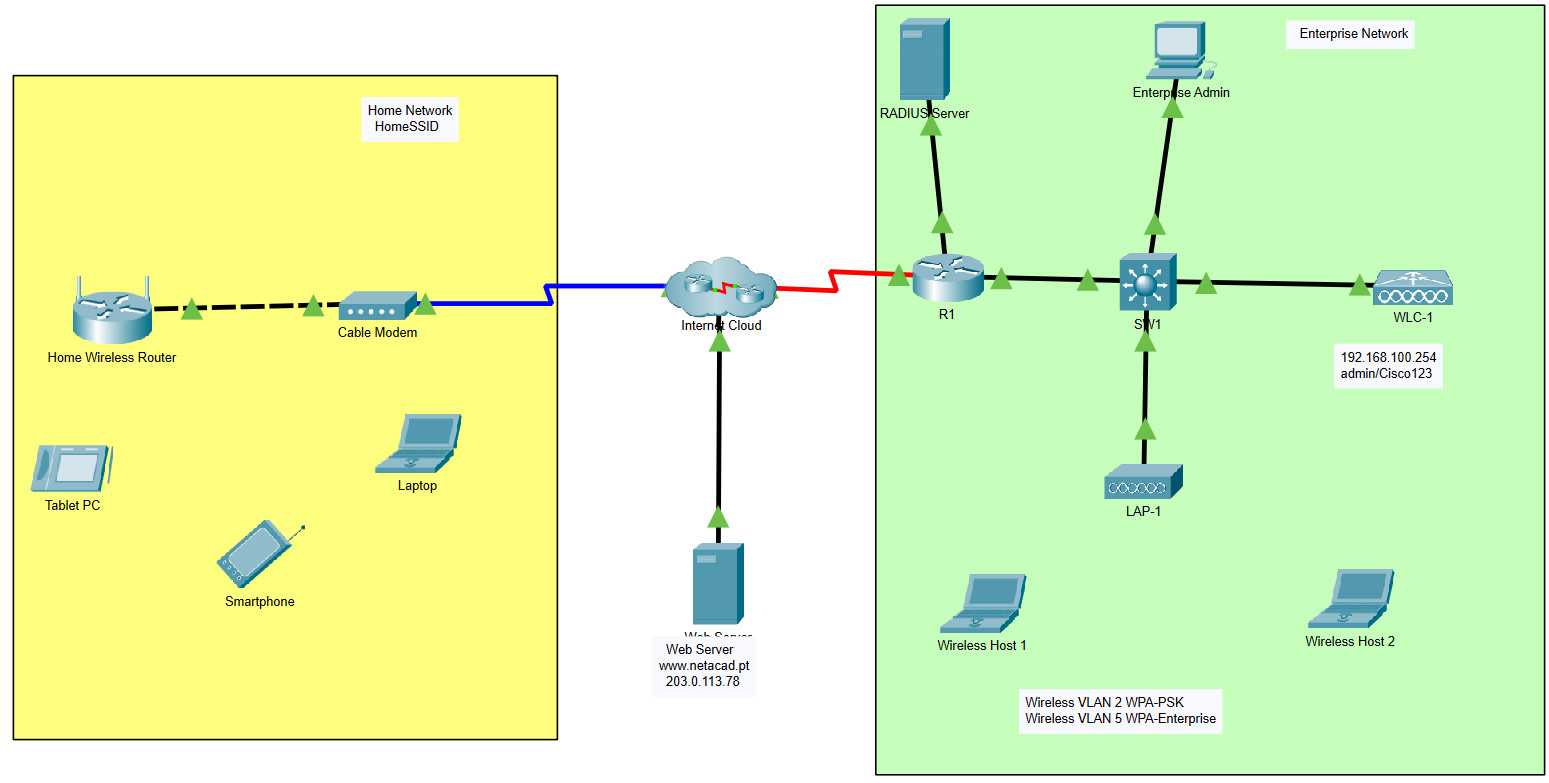
Tabla de asignación de direcciones
| Dispositivo | Interfaz | Dirección IP |
|---|---|---|
| Router doméstico inalámbrico | Protocolo | DHCP |
| LAN | 192.168.6.1/27 | |
| RTR-1 | G0/0/0.2 | 192.168.2.1/24 |
| G0/0/0.5 | 192.168.5.1/24 | |
| G0/0/0.100 | 192.168.100.1/24 | |
| G0/0/1 | 10.6.0.1/24 | |
| SW1 | VLAN 200 | 192.168.100.100/24 |
| LAB-1 | G0 | DHCP |
| WLC-1 | Administración | 192.168.100.254/24 |
| Servidor RADIUS | NIC | 10.6.0.254/24 |
| Administrador de inicio | NIC | DHCP |
| Administrador de empresa | NIC | 192.168.100.200/24 |
| Servidor web | NIC | 203.0.113.78/24 |
| Servidor DNS | NIC | 10.100.100.252 |
| Computadora portátil | NIC | DHCP |
| Tablet PC | Wireless0 | DHCP |
| Smartphone | Wireless0 | DHCP |
| Wireless Host 1 | Wireless0 | DHCP |
| Wireless Host 2 | Wireless0 | DHCP |
Información de la WLAN
| WLAN | SSID | Servidor | Usuario | contraseña |
|---|---|---|---|---|
| Red doméstica | HomeSSID | WPA2-Personal | N/D | Cisco123 |
| WLAN VLAN 2 | SSID-2 | WPA-2 Personal | N/D | Cisco123 |
| WLAN VLAN 5 | SSID-5 | WPA-2 Enterprise | userWLAN5 | userW5pass |
Nota: No es una buena práctica reutilizar las contraseñas como se hace en esta actividad. Las contraseñas se han reutilizado para facilitar el trabajo a través de las tareas.
Objetivos
En esta actividad, usted va a configurar una router inalámbrico doméstico y una red basada en WLC. Va a implementar seguridad tanto WPA2-PSK como WPA2-Enterprise.
- Configure un router doméstico para proporcionar conectividad Wi-Fi a una variedad de dispositivos.
- Configure la seguridad WPA2-PSK en un router doméstico.
- Configure las interfaces en un WLC.
- Configure las WLAN en un WLC.
- Configure la seguridad WPA2-PSK en una WLAN y conecte hosts a WLAN.
- Configure WPA2-Enterprise en una WLAN y conecte hosts a la WLAN.
- Verifique la conectividad Conectividad WLAN.
Aspectos básicos/Situación
Aplicará sus habilidades y conocimientos de WLAN configurando un router inalámbrico doméstico y un WLC empresarial. Va a implementar seguridad tanto WPA2-PSK como WPA2-Enterprise. Finalmente, conectará hosts a cada WLAN y verificará la conectividad.
Instrucciones
Parte 1: Configure un router inalámbrico doméstico.
Está instalando un nuevo router inalámbrico para el hogar en la casa de un amigo. Deberá cambiar la configuración del router para mejorar la seguridad y cumplir con los requisitos de su amigo.
Paso 1: Cambiar la configuración de DHCP.
a. Abra la GUI del router inalámbrico doméstico y cambie la configuración de IP y DHCP del router según la información de la tabla de direccionamiento.
b. Permita que el router de un máximo de 20 direcciones.
c. Configure el servidor DHCP para comenzar con la dirección IP.3 de la red LAN.
d. Configure la interfaz de Internet del router para recibir su dirección IP a través de DHCP.
Verifica la dirección. ¿Qué dirección recibió?
Las respuestas pueden variar. Lo más probable es que sea 10.100.200.2/24 u otra dirección en esta red.
e. Configure el servidor DNS estático para la dirección en la tabla de direccionamiento.
Paso 2: Configure la LAN inalámbrica.
a. La red utilizará la interfaz LAN inalámbrica de 2.4GHz. Configure la interfaz con el SSID que se muestra en la tabla de información de LAN inalámbrica
b. Use el canal 6.
c. Asegúrese de que todos los hosts inalámbricos en el hogar puedan ver el SSID.
Paso 3: Configurar seguridad.
a. Configure la seguridad de LAN inalámbrica. Use WPA2 Personal y la frase de contraseña que se muestra en la tabla de información de LAN inalámbrica.
b. Asegure el router cambiando la contraseña predeterminada al valor que se muestra en la tabla de información de LAN inalámbrica.
Paso 4: Conecta clientes a la red.
a. Abra la aplicación PC Wireless en el escritorio de la computadora portátil y configure el cliente para conectarse a la red.
b. Abra la pestaña Configuración en la Tablet PC y el teléfono inteligente y configure las interfaces inalámbricas para conectarse a la red inalámbrica.
c. Verificar la conectividad. Los hosts deberían poder hacer ping entre sí y al servidor web. También deberían poder llegar a la URL del servidor web.
Parte 2: Configure una red de controlador WLC
Configure el controlador de LAN inalámbrica con dos WLAN. Una WLAN usará la autenticación WPA2-PSK. La otra WLAN utilizará la autenticación WPA2-Enterprise. También configurará el WLC para usar un servidor SNMP y configurará un alcance DHCP que será utilizado por la red de administración inalámbrica.
Paso 1: Configurar interfaces VLAN.
a. Desde el administrador de la empresa, navegue a la interfaz de administración WLC-1 a través de un navegador web. Para iniciar sesión en WLC-1, use admin como nombre de usuario y Cisco123 como contraseña.
b. Configure una interfaz para la primera WLAN.
Nombre: WLAN 2
Identificador de VLAN:2
Número de puerto: 1
Dirección IP de interfaz: 192.168.2.254
Máscara de red: 255.255.255.0
Gateway: RTR-1 G0/0/0.2 address
Servidor DHCP primario: Gateway address
c. Configure una interfaz para la segunda WLAN.
Nombre: WLAN 5
Identificador de VLAN:5
Número de puerto: 1
Dirección IP de interfaz: 192.168.5.254
Máscara de red: 255.255.255.0
Gateway: RTR-1 interface G0/0/0.5 dirección
Servidor DHCP primario: Gateway address
Paso 2: Configure un alcance DHCP para la red de administración inalámbrica.
Configure y habilite un ámbito DHCP interno de la siguiente manera:
Nombre del alcance: management
Dirección de inicio del grupo: 192.168.100.235
Direccion final del grupo 192.168.100.245
Red: 192.168.100.0
Máscara de red: 255.255.255.0
Router predeterminado: 192.168.100.1
Paso 3: Configure el WLC con direcciones de servidor externo.
a. Configure la información del servidor RADIUS de la siguiente manera:
Índice del servidor: 1
Dirección del servidor: 10.6.0.254
Secreto compartido: RadiusPW
b. Configure el WLC para enviar información de registros a un servidor SNMP.
Nombre de la comunidad: WLAN
Dirección IP:10.6.0.254
Paso 4: Crea las WLAN.
a. Cree la primera WLAN:
Nombre de perfil: Wireless VLAN 2
SSID WLAN SSID-2
ID: 2
Interface: WLAN 2
Seguridad: WPA2-PSK
Frase de contraseña: Cisco123
En la pestaña Avanzado, vaya a la sección FlexConnect. Habilite la conmutación local FlexConnect y la autenticación local FlexConnec.
b. Cree la segunda WLAN:
Nombre de perfil: Wireless VLAN 5
SSID WLAN SSID-5
Interface: WLAN 5
ID: 5
Seguridad: 802.1x – WPA2-Enterprise
Configure la WLAN para usar el servidor RADIUS para la autenticación.
Realice laconfiguración de FlexConnect como se hizo en el Paso 4a.
Paso 5: Configure los hosts para conectarse a las WLAN.
Use la aplicación inalámbrica de PC de escritorio para configurar los hosts de la siguiente manera:
a. El host inalámbrico 1 debe conectarse a la VLAN inalámbrica 2.
b. Wireless Host 2 debe conectarse a Wireless VLAN 5 usando las credenciales en la tabla de información de WLAN.
Paso 6: Probar la conectividad.
Pruebe la conectividad entre los hosts inalámbricos y el servidor web mediante ping y URL.
 ExamenRedes – Examen, preguntas y respuestas Redes De Computadores Examenes de Redes
ExamenRedes – Examen, preguntas y respuestas Redes De Computadores Examenes de Redes